撮影する |
タッチした顔を拡大表示しながら撮影する(ズームインピクチャー) |
全体を撮影しながら、表情を拡大表示して撮影できます。拡大表示できる顔には、顔枠が表示されます。その顔枠をタッチすると、顔を追尾しながら、子画面で拡大表示できます。

液晶モニターを開き、動画を選ぶ

アイコンが動画モードになります。

"MENU"をタッチする
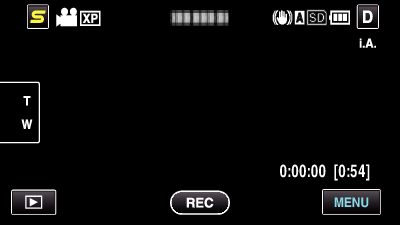

"ズームインピクチャー"をタッチする
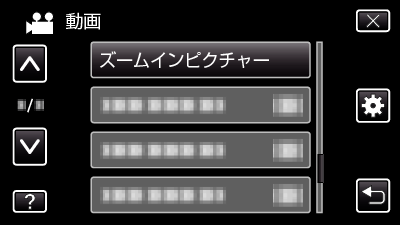

撮影を開始し、拡大表示したい顔枠をタッチする
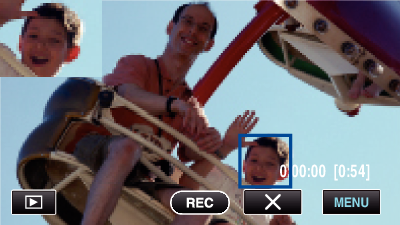
顔枠をタッチすると、タッチした人物が子画面に表示されます。タッチした顔枠の位置に応じて、子画面の表示位置(左右)は自動で設定されます。
タッチされた顔枠は、青枠に変わります。
タッチされた人物が画面から消えた場合、子画面は消えます。また、顔登録がされている人物の場合は再度画面に現れると、自動で子画面が表示されます。
"ズームインピクチャー"を終了するときは、 " ![]() "をタッチしてください。
"をタッチしてください。
ご注意
- "ズームインピクチャー"を設定しているときは、以下にご注意ください。
- デジタルズーム、タッチパネルでのズーム操作、静止画撮影、 "タイムラプス撮影"および "フレームインREC"などは、使用できません。
- "フォーカス"や "明るさ補正"などが自動的に "オート"に設定されます。
- "タッチ優先AE/AF"が 顔追尾に設定されているときは、ピントや明るさが子画面に表示されている人物に合うように調整されます。
- "アニメーション撮影"はできません。 - 撮影中は子画面の表示も一緒に記録されます。
メモ
- 子画面に拡大された顔が表示されている場合、その人の顔だけに名前が表示されます。
- 電源が切れると、ズームインピクチャーモードが解除されます。
- ズームインピクチャモードでは、他のモードに比べて顔枠が表示される条件が厳しくなります。拡大表示をすることができる顔にのみ顔枠が表示されます。以下のような場合、顔枠は表示されません。
- 被写体の顔が極端に小さいとき
- 周囲が暗すぎるときや明るすぎるとき
- 顔が横や斜めを向いたいるとき
- 子画面よりも顔が大きい状態になったとき(ズームしたときなど)
- 顔の一部が隠れているとき
